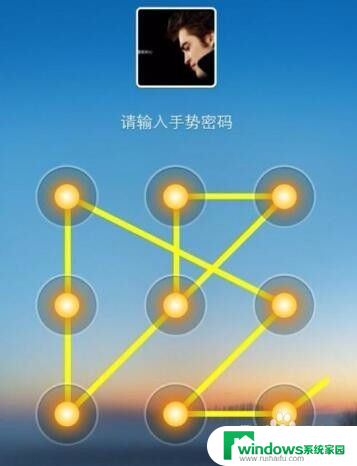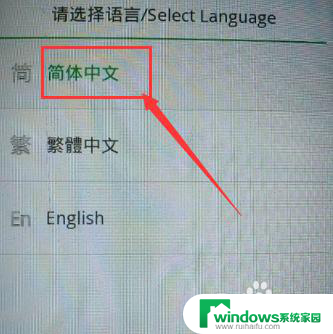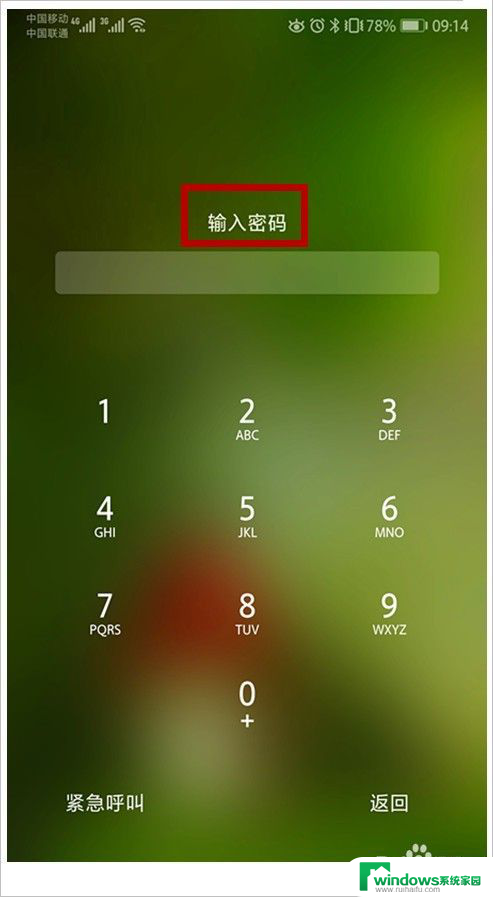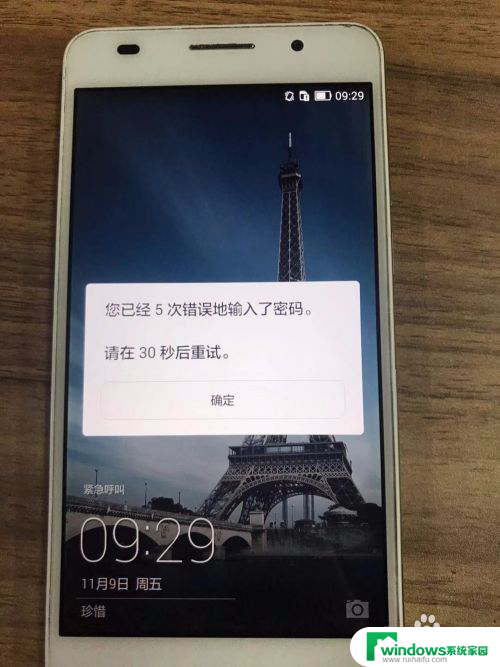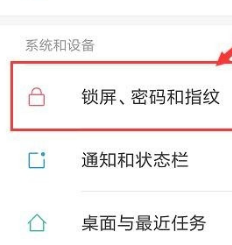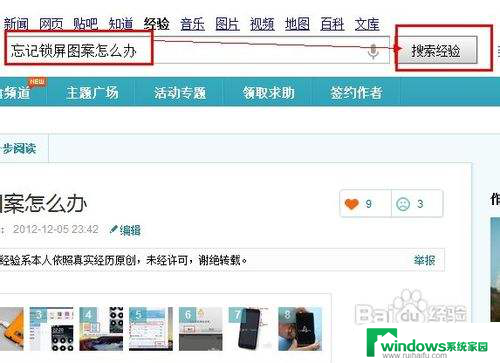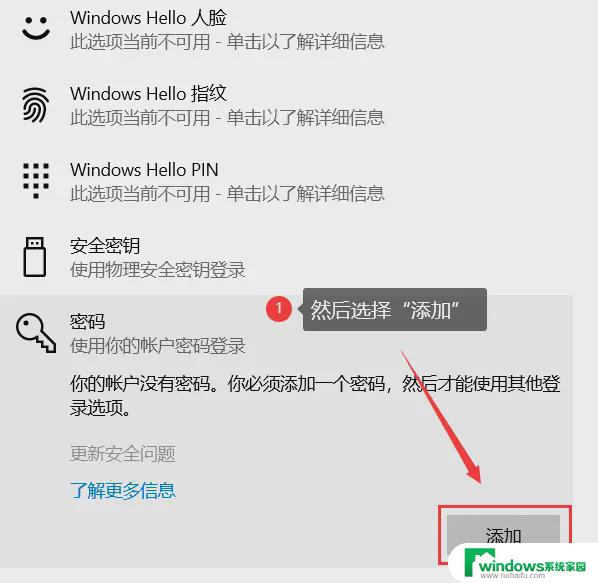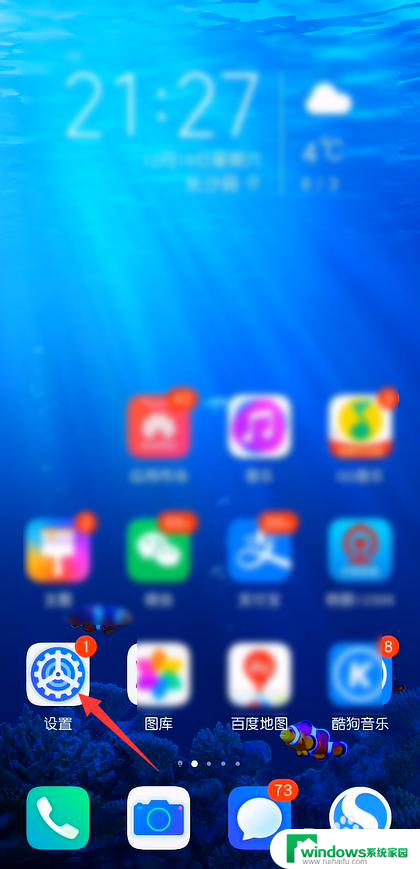手机忘了锁屏密码怎么解开 手机锁屏密码忘记了怎么找回
现代社会,手机已经成为我们生活中不可或缺的工具之一,随着手机使用频率的增加,我们也经常面临着一个尴尬的问题:忘记了手机的锁屏密码。一旦发生这种情况,我们常常会感到焦虑和无助,不知道该如何解决。当我们忘记了手机的锁屏密码时,究竟该如何解开呢?本文将为大家介绍一些可行的方法,帮助我们找回手机的锁屏密码,重新拥有手机的使用权。
操作方法:
1.首先打开手机准备操作手机,然后必须解开锁屏,如图所示。
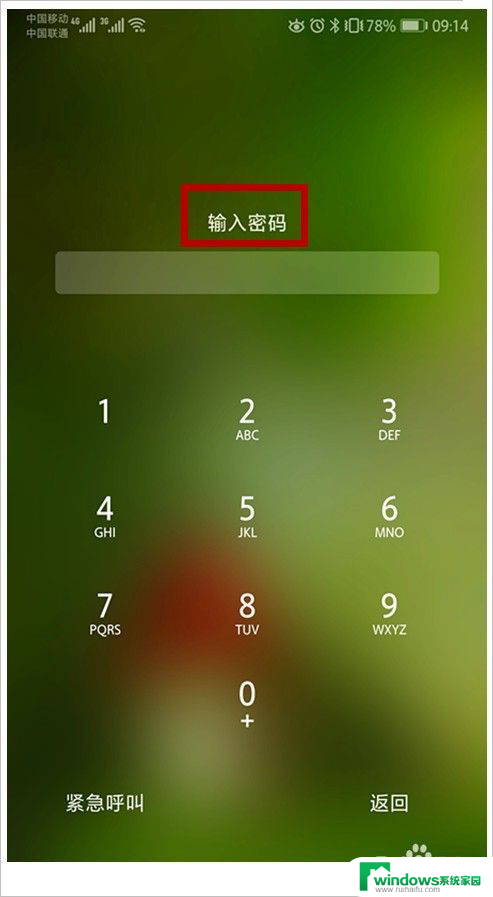
2.那我们只能试试关机。只需按住电源键三秒左右就出来重启和关机的页面,如图所示。
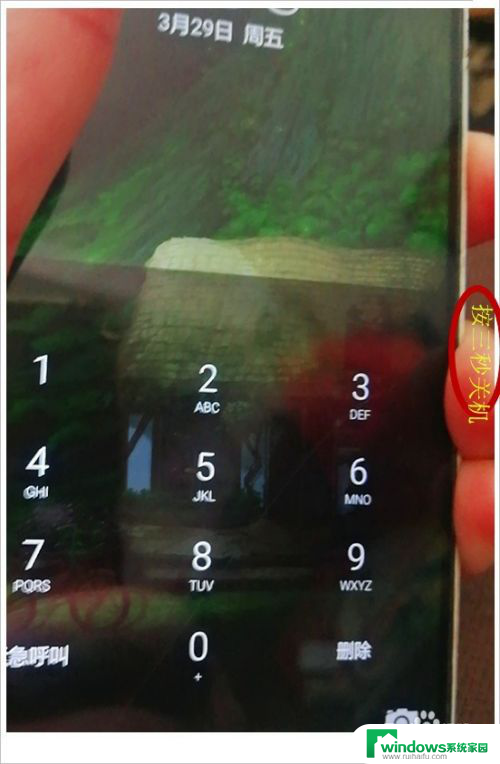
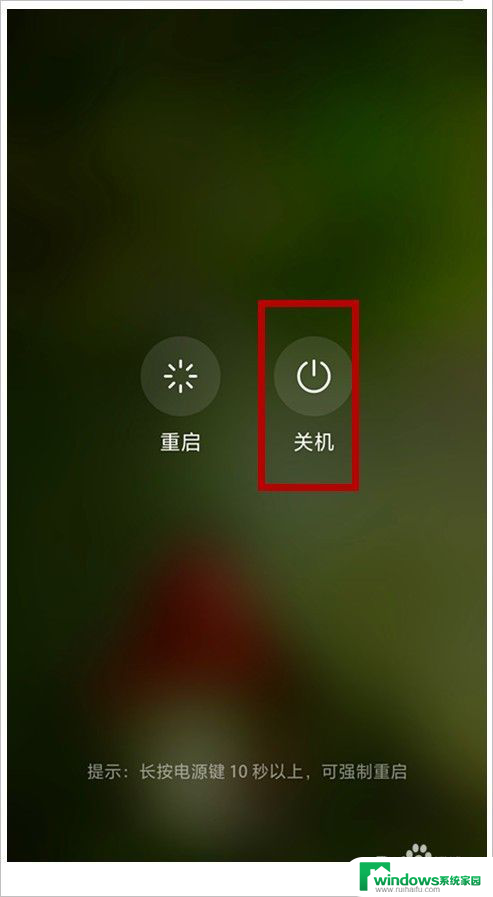
3.那我们记住不要点重启,一定要点关机,如图所示。
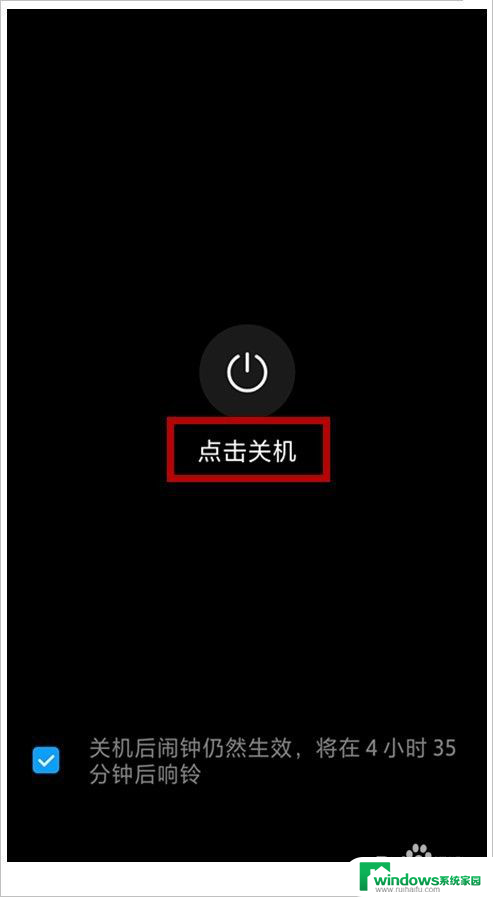
4.接着在关机状态下,又同时按下音量键和电源键。五秒后,手机会有显示,速度松开电源键,音量键不松开。如图所示。


5.然后恢复出厂设置页面出来了,(这个要慎重操作。如果你的手机里有很重要的资料在里面,这个就要想好才操作。)如图所示。
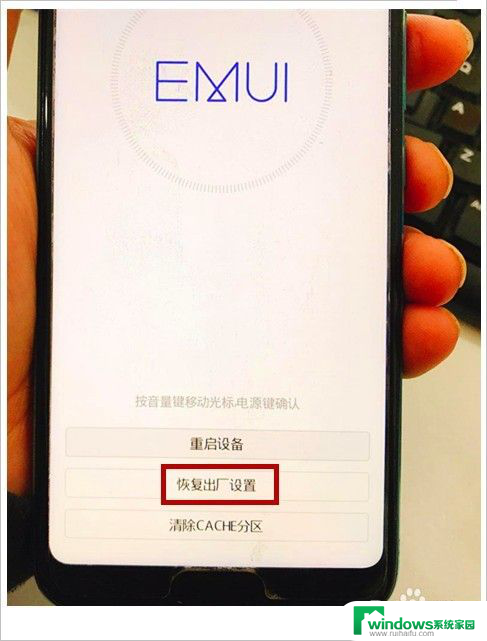
6.接着手机会提示,让你输入YES后再点击恢复出厂设置。那你手机上的一切数据将会消失,所以要慎重再慎重处理,如果手机啥都没有,就可进入这个操作,当然也是手机没有什么数据才会忘了密码,有重要的资料,咱们可以把密码放在电脑或者备忘录里,或者本子里。因为在设置密码时,系统已经提醒大家如果忘了将无法自动恢复。
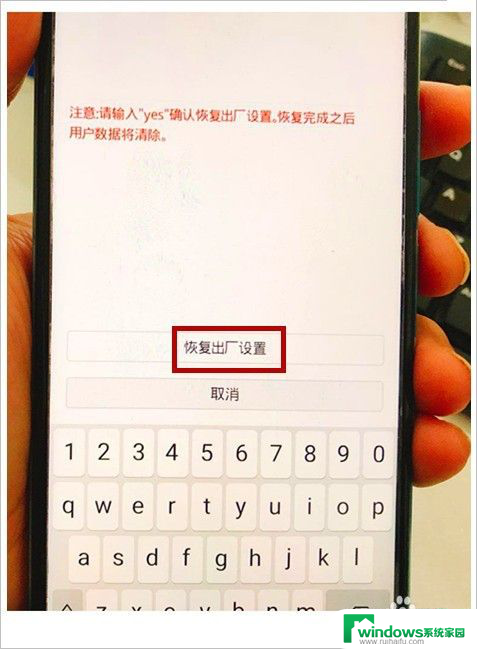
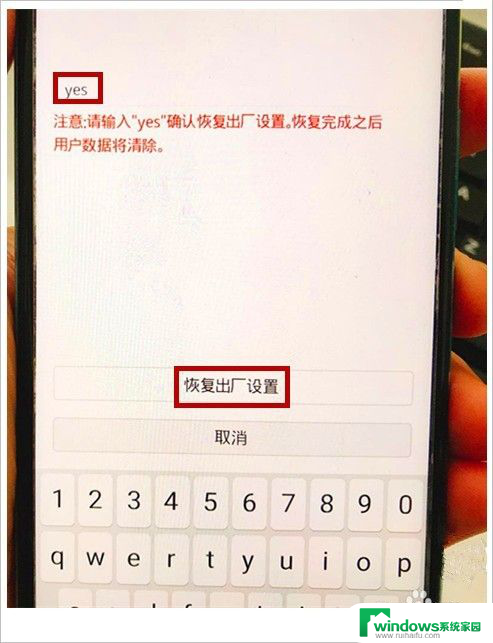
以上就是手机忘了锁屏密码怎么解开的全部内容,如果遇到这种情况,你可以按照以上操作进行解决,非常简单快速,一步到位。